Легко створюйте матричну діаграму в Excel
Kutools для Excel
Підсилює Excel на 300+
Потужні особливості
Матрична діаграма часто використовується для відображення даних із більшою кількістю рядів даних у програмі Excel. Якщо ви хочете створити матричну діаграму в Excel, тут настійно рекомендуємо Діаграма матриці бульбашок корисність Kutools для Excel. За допомогою цієї функції матричну бульбашкову діаграму можна створити лише за кілька кліків.
Легко створюйте матричну діаграму в Excel
Припустимо, ви хочете створити матричну бульбашкову діаграму на основі даних, як показано на знімку екрана нижче, будь ласка, виконайте наступні дії, щоб створити матричну бульбашкову діаграму в Excel.
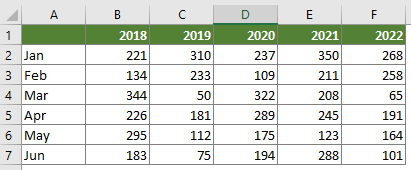
1. клацання Кутулс > Чарти > Порівняння різниць > Діаграма матриці бульбашок.
Tips
: Ви також можете заздалегідь вибрати діапазон даних, а потім увімкнути функцію.

2. У спливаючому Діаграма матриці бульбашок діалогове вікно, будь ласка, налаштуйте наступним чином.
примітки: Якщо ви вибрали діапазон даних на кроці 1, діапазон даних відображатиметься в Діапазон даних автоматично.
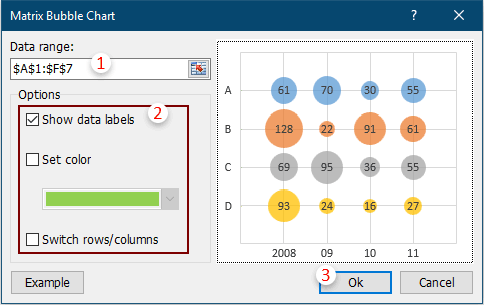
примітки:
Тепер матрична бульбашкова діаграма створена на поточному аркуші.
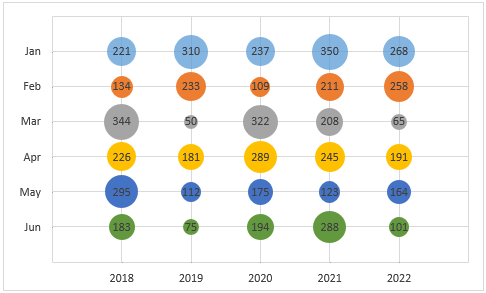
примітки: Під час створення матричної бульбашкової діаграми в Excel 2007 та 2010 значення значень осей x та y на діаграмі не змінюватимуться динамічно зі значеннями комірок.
Tips :
Змініть розмір міхура
Зазвичай розмір міхура масштабується до 50%. Якщо ви хочете змінити розмір міхура, виконайте наступні дії.
1. Клацніть правою кнопкою миші на будь-якому з бульбашок на діаграмі, а потім виберіть Форматувати мітки даних з контекстного меню.
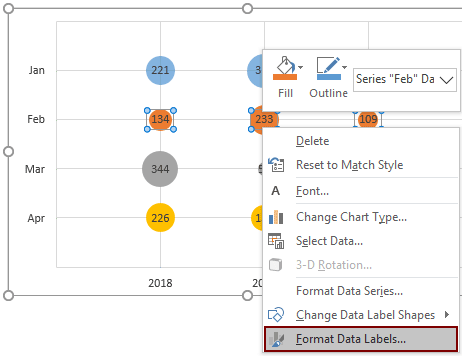
2. На відкритті Форматувати ряд даних , введіть новий розмір міхура в Змінити розмір міхура до ящик, щоб задовольнити ваші потреби.
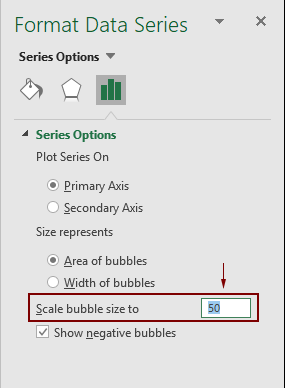
Наведені нижче інструменти можуть значно заощадити ваш час та гроші, який із них підходить саме вам?
Вкладка Office: Використання зручних вкладок у вашому офісі, як спосіб Chrome, Firefox та New Internet Explorer.
Kutools для Excel: Більше 300 розширених функцій для Excel 2021, 2019, 2016, 2013, 2010, 2007 та Office 365.
Kutools для Excel
Описана вище функція є лише однією з 300 потужних функцій Kutools для Excel.
Створено для Excel(Office) 2021, 2019, 2016, 2013, 2010, 2007 та Office 365. Безкоштовне завантаження та використання протягом 30 днів.
